在现代办公和文档处理中,我们经常需要在Word文档中插入照片来丰富内容,有时我们需要将这些插入的照片从Word文档中导出,以便在其他应用程序中使用或进行进一步的编辑,本文将详细介绍如何在Microsoft Word中导出照片,包括不同版本的Word以及一些实用的技巧和注意事项。
准备工作
在开始之前,请确保您的计算机上已经安装了Microsoft Word,并且您有权限访问需要导出照片的Word文档,了解您使用的是哪个版本的Word(如Word 2016、Word 2019或Microsoft 365)也很重要,因为不同版本的界面和功能可能会有所不同。
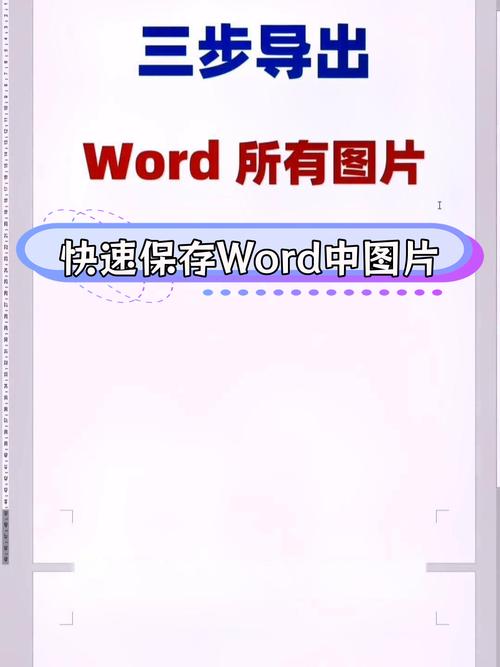
导出Word文档中的照片
方法一:直接复制粘贴
这是最简单也是最直接的方法,适用于大多数情况。
步骤1:打开Word文档并选中照片
打开包含照片的Word文档。
使用鼠标左键单击照片,使其处于选中状态,如果照片周围出现一个边框,则表示它已被选中。
步骤2:复制照片

右键单击选中的照片,然后选择“复制”选项,或者使用键盘快捷键Ctrl+C(Windows)/Command+C(Mac)来复制照片。
步骤3:粘贴到目标位置
打开您想要粘贴照片的应用程序(如画图、Photoshop等)。
在目标应用程序中,右键单击并选择“粘贴”,或者使用键盘快捷键Ctrl+V(Windows)/Command+V(Mac)来粘贴照片。
这种方法虽然简单,但可能会受到目标应用程序支持的图片格式的限制,如果您遇到任何问题,可以尝试使用其他方法。
方法二:另存为图片文件
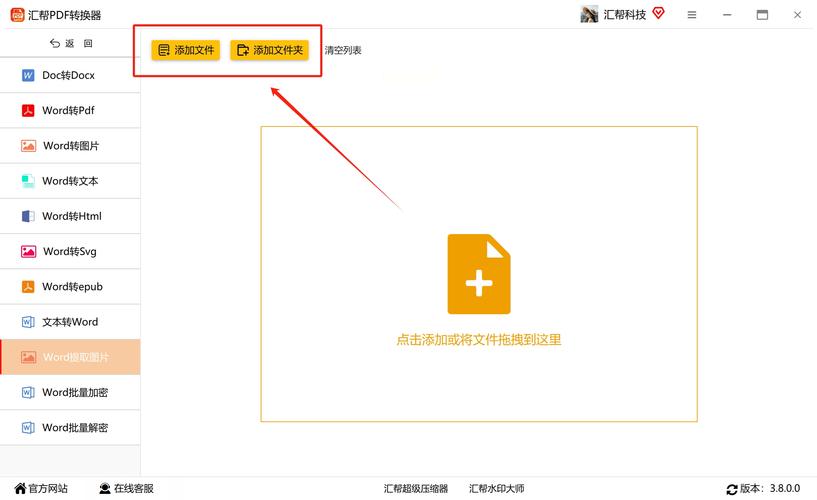
如果您需要将照片保存为特定的图片格式(如JPEG、PNG等),可以使用“另存为”功能。
步骤1:选中照片
按照上述方法,选中您想要导出的照片。
步骤2:打开“另存为”对话框
右键单击选中的照片,然后选择“另存为”选项,这将打开“另存为”对话框。
步骤3:选择图片格式并保存
在“另存为”对话框中,选择您想要保存的图片格式(如JPEG、PNG等)。
浏览到您想要保存照片的位置,并为文件命名。
点击“保存”按钮完成操作。
不是所有版本的Word都支持“另存为”图片的功能,如果您使用的是较旧版本的Word,可能需要使用其他方法来导出照片。
方法三:使用截图工具
如果您无法通过上述方法导出照片,或者您想要导出整个页面的截图(包括文本和图像),可以使用截图工具。
步骤1:打开截图工具
在Windows系统中,您可以使用“截图工具”或“Snipping Tool”(剪裁工具)来截取屏幕的一部分,在Mac系统中,您可以使用“截图”应用程序来捕获屏幕内容。
步骤2:截取所需区域
在Word文档中定位到您想要截图的区域。
使用截图工具的“矩形截图”或“自由形式截图”功能来选取要截取的区域。
完成选取后,保存截图到您的计算机上。
这种方法适用于需要导出复杂布局或包含多个元素的情况,截图的质量可能不如原始图片,因此在需要高质量图像时不推荐使用此方法。
注意事项
版权问题:在导出和使用他人作品时,请务必遵守相关的版权法规和规定,未经授权使用他人的照片可能会导致法律纠纷。
图像质量:根据您选择的方法和目标应用程序的不同,导出的图像质量可能会有所差异,为了获得最佳效果,请尽量使用支持高分辨率图像的应用程序和格式。
兼容性问题:不同的Word版本和操作系统可能对某些功能有不同的支持程度,如果您遇到任何问题,请尝试更新Word到最新版本或寻求专业的技术支持。
通过以上介绍的方法,您可以轻松地将Word文档中的照片导出到其他应用程序中使用或进行进一步的编辑,无论是直接复制粘贴、另存为图片文件还是使用截图工具,每种方法都有其适用的场景和优缺点,根据您的具体需求选择合适的方法即可,希望本文能帮助您解决关于如何导出Word照片的问题!
相关问答FAQs
Q1: 我可以使用手机应用来导出Word文档中的照片吗?
A1: 是的,您可以使用手机上的一些办公应用(如Microsoft Word移动版、Google Docs等)来查看和编辑Word文档中的图片,这些应用通常允许您直接下载或分享文档中的照片到其他应用或社交媒体平台,不过,具体的操作步骤可能会因应用而异,请参考相应应用的帮助文档或教程。
Q2: 如果Word文档中的照片是嵌入对象而不是链接到文件的形式,我该如何导出它们?
A2: 如果照片是以嵌入对象的形式存在于Word文档中,您仍然可以通过上述提到的方法之一来尝试导出它们,如果照片被嵌入为OLE对象(如Excel图表或PowerPoint幻灯片),您可能需要先将其转换为静态图像格式(如JPEG或PNG),然后再按照常规方法进行导出,对于更复杂的情况,可能需要使用专门的软件工具来提取嵌入对象中的内容。
小伙伴们,上文介绍word照片怎么导出的内容,你了解清楚吗?希望对你有所帮助,任何问题可以给我留言,让我们下期再见吧。
内容摘自:https://news.huochengrm.cn/cyzx/20667.html
